Khi bắt đầu sử dụng Outlook để tổng hợp và quản lý tất cả các tài khoản email của mình tại một nơi duy nhất, nhiều người dùng thường không lường trước được rằng việc đăng xuất khỏi nền tảng này lại có thể phức tạp đến vậy. Mặc dù phiên bản web của Outlook cung cấp một tùy chọn đăng xuất trực tiếp và rõ ràng, nhưng các ứng dụng dành cho Windows và thiết bị di động lại không hề có nút “Đăng xuất” dễ thấy như vậy.
Thêm vào đó, nếu bạn đã liên kết nhiều tài khoản email, chẳng hạn như thêm tài khoản Gmail vào Outlook, bạn sẽ không thể đăng xuất tất cả chúng chỉ bằng một thao tác duy nhất. Nếu mục tiêu của bạn chỉ là thoát khỏi phiên làm việc với Outlook, đây là tất cả những thông tin bạn cần biết để thực hiện điều đó một cách hiệu quả trên từng nền tảng.
Hướng Dẫn Đăng Xuất Outlook Trên Trình Duyệt Web
Bước đơn giản để thoát tài khoản
Đối với phiên bản web của Outlook, bạn chỉ có thể đăng nhập bằng tài khoản Microsoft hoặc Outlook của mình khi sử dụng trình duyệt. Mặc dù giao diện web khá tương đồng với ứng dụng, nhưng nó thiếu một số tính năng đáng chú ý. Ví dụ, trên trình duyệt, bạn không thể xem các tài khoản Gmail đã liên kết với ứng dụng trên máy tính và cũng không có nút để dễ dàng thêm một tài khoản email khác.
Tuy nhiên, bất kể phiên bản trình duyệt thiếu những gì, việc đăng xuất lại vô cùng đơn giản. Bạn chỉ cần nhấp vào ảnh đại diện hoặc chữ cái đầu tên của bạn ở thanh trên cùng bên phải và chọn Đăng xuất. Thao tác này rất dễ thực hiện. Tuy nhiên, quy trình sẽ trở nên phức tạp hơn nếu bạn đang sử dụng ứng dụng Outlook trên Windows hoặc di động.
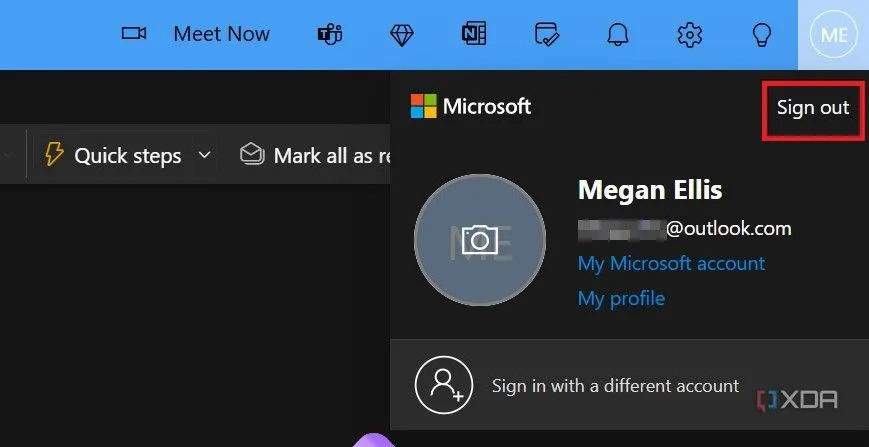 Cách đăng xuất tài khoản Outlook trên giao diện web
Cách đăng xuất tài khoản Outlook trên giao diện web
Cách Đăng Xuất Outlook Trên Ứng Dụng Windows 11
Gỡ từng tài khoản email riêng lẻ
Không giống như ứng dụng web, ứng dụng Outlook dành cho Windows không cung cấp tùy chọn đăng xuất trực tiếp. Vì ứng dụng này cho phép bạn đăng nhập vào nhiều tài khoản cùng lúc, bao gồm cả Gmail, nên việc đăng xuất hoàn toàn khỏi Outlook yêu cầu bạn phải gỡ bỏ từng tài khoản một cách riêng lẻ.
Để thực hiện điều này, hãy làm theo các bước sau:
- Ở bảng điều khiển bên trái, nơi liệt kê các tài khoản email của bạn, hãy di chuột qua tài khoản email mà bạn muốn đăng xuất và nhấp vào biểu tượng ba chấm xuất hiện.
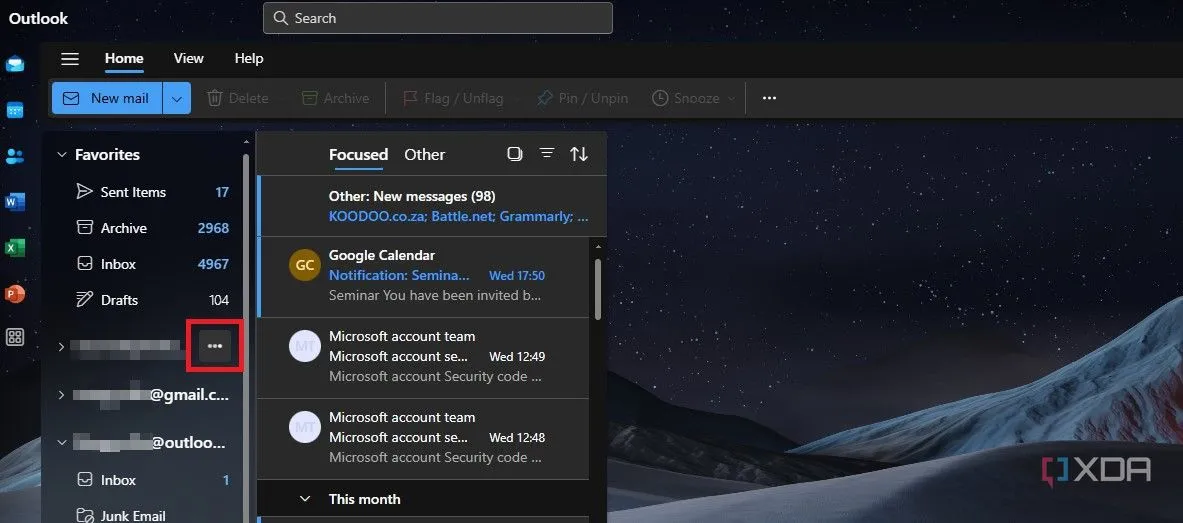 Biểu tượng ba chấm để quản lý tài khoản email trong Outlook trên Windows
Biểu tượng ba chấm để quản lý tài khoản email trong Outlook trên Windows - Chọn Quản lý tài khoản. Thao tác này sẽ mở một cửa sổ hiển thị tất cả các tài khoản email đã liên kết của bạn.
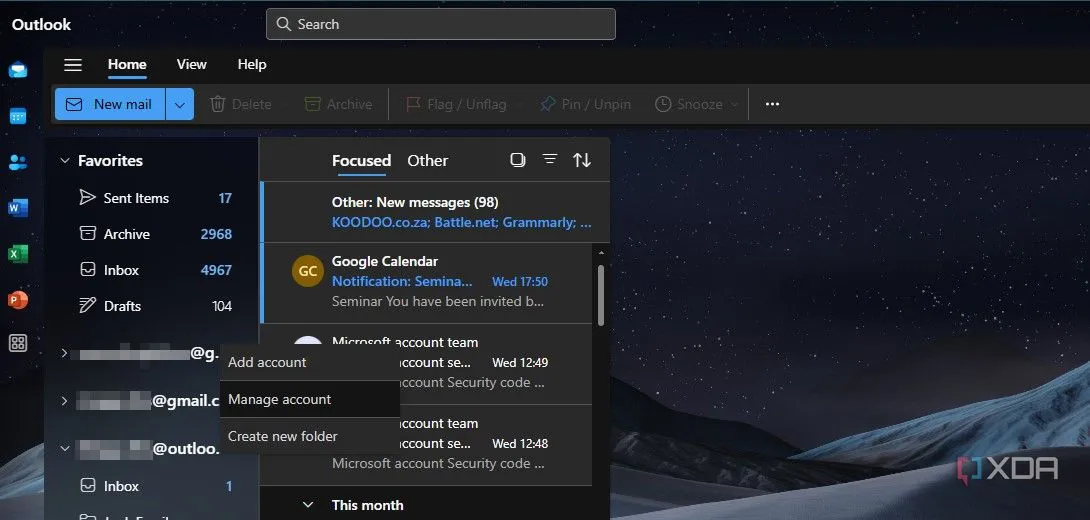 Menu quản lý tài khoản trong ứng dụng Outlook trên Windows
Menu quản lý tài khoản trong ứng dụng Outlook trên Windows - Nhấp vào Quản lý bên cạnh tài khoản bạn muốn đăng xuất.
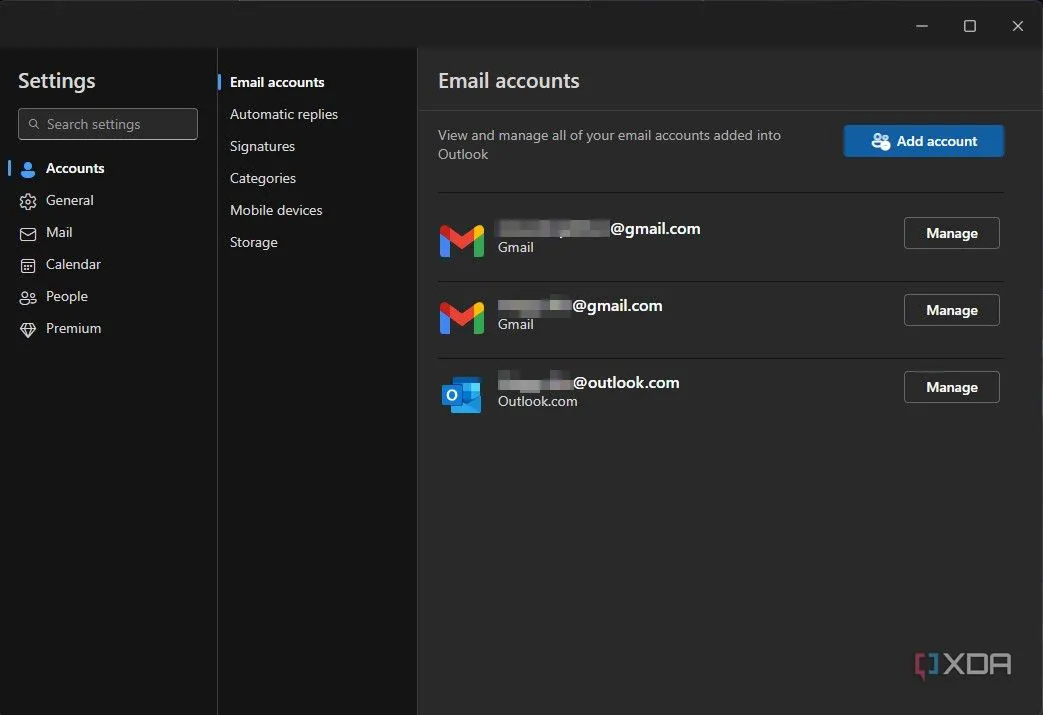 Danh sách tài khoản email trong Outlook và tùy chọn Quản lý
Danh sách tài khoản email trong Outlook và tùy chọn Quản lý - Trên trang tiếp theo, chọn Xóa.
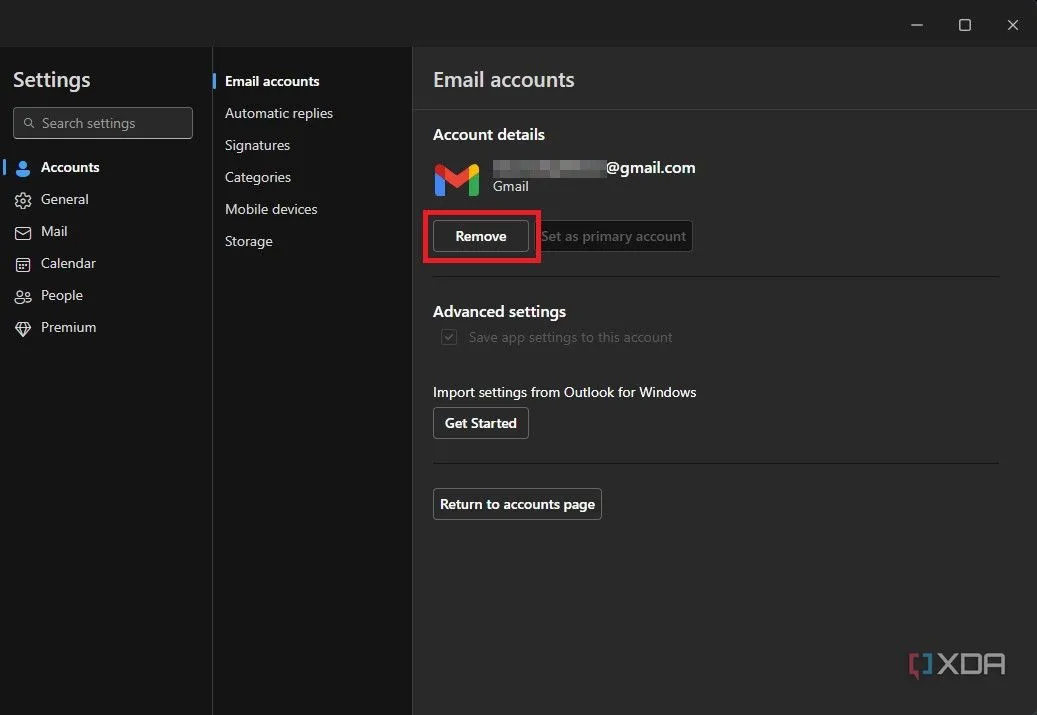 Tùy chọn xóa tài khoản trong ứng dụng Outlook trên Windows
Tùy chọn xóa tài khoản trong ứng dụng Outlook trên Windows - Chọn xem bạn muốn xóa tài khoản chỉ khỏi máy tính Windows hiện tại hay khỏi tất cả các thiết bị mà bạn đã đăng nhập, sau đó nhấp vào OK.
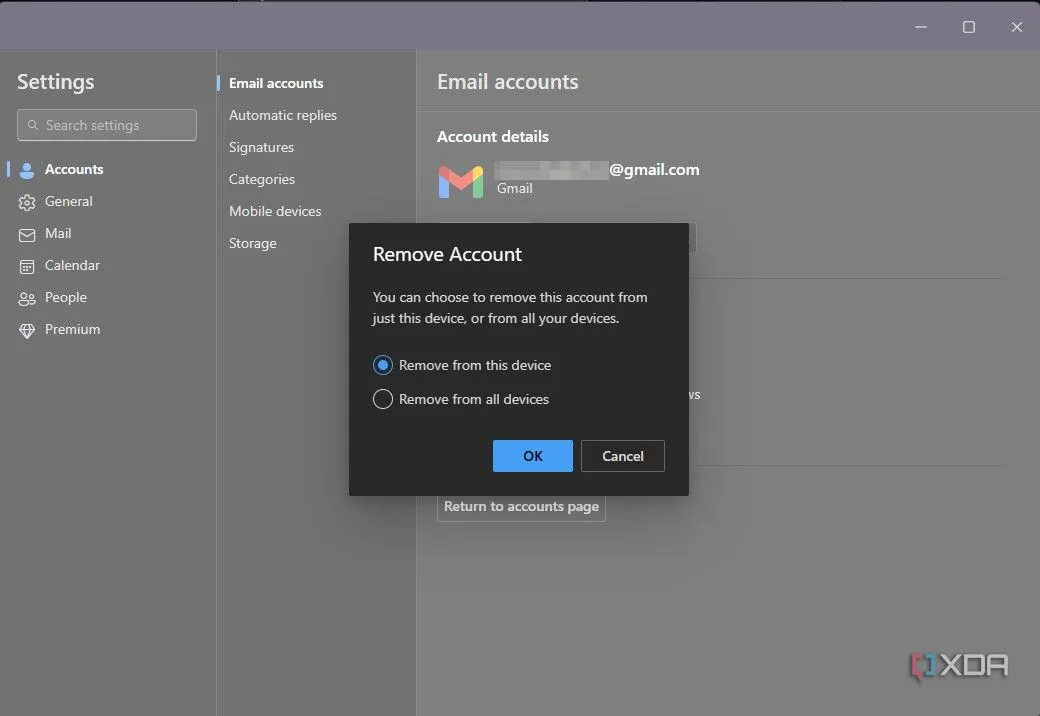 Hộp thoại xác nhận xóa tài khoản Outlook khỏi thiết bị
Hộp thoại xác nhận xóa tài khoản Outlook khỏi thiết bị
Sau khi bạn gỡ bỏ tài khoản, Outlook sẽ tự động đăng xuất bạn. Nếu bạn muốn sử dụng ứng dụng Outlook với tài khoản đó một lần nữa, bạn sẽ cần phải liên kết lại tài khoản. Lưu ý rằng khi bạn gỡ một tài khoản, bạn sẽ không thể giữ lại các cài đặt cá nhân của mình. Đồng thời, việc đăng xuất theo cách này sẽ yêu cầu một quy trình thiết lập lại để liên kết tài khoản của bạn.
Hướng Dẫn Đăng Xuất Outlook Trên Ứng Dụng Di Động
Sử dụng tùy chọn “Gỡ tài khoản”
Khi đăng xuất khỏi Outlook trên ứng dụng di động, bạn cũng sẽ gặp phải vấn đề tương tự — không có tùy chọn đăng xuất đơn giản. Bạn phải gỡ bỏ tài khoản email khỏi ứng dụng. Trong hướng dẫn này, chúng tôi sử dụng ứng dụng Android để minh họa.
Để đăng xuất một tài khoản email trên ứng dụng Outlook di động:
- Chạm vào biểu tượng tài khoản email ở góc trên cùng bên trái của ứng dụng.
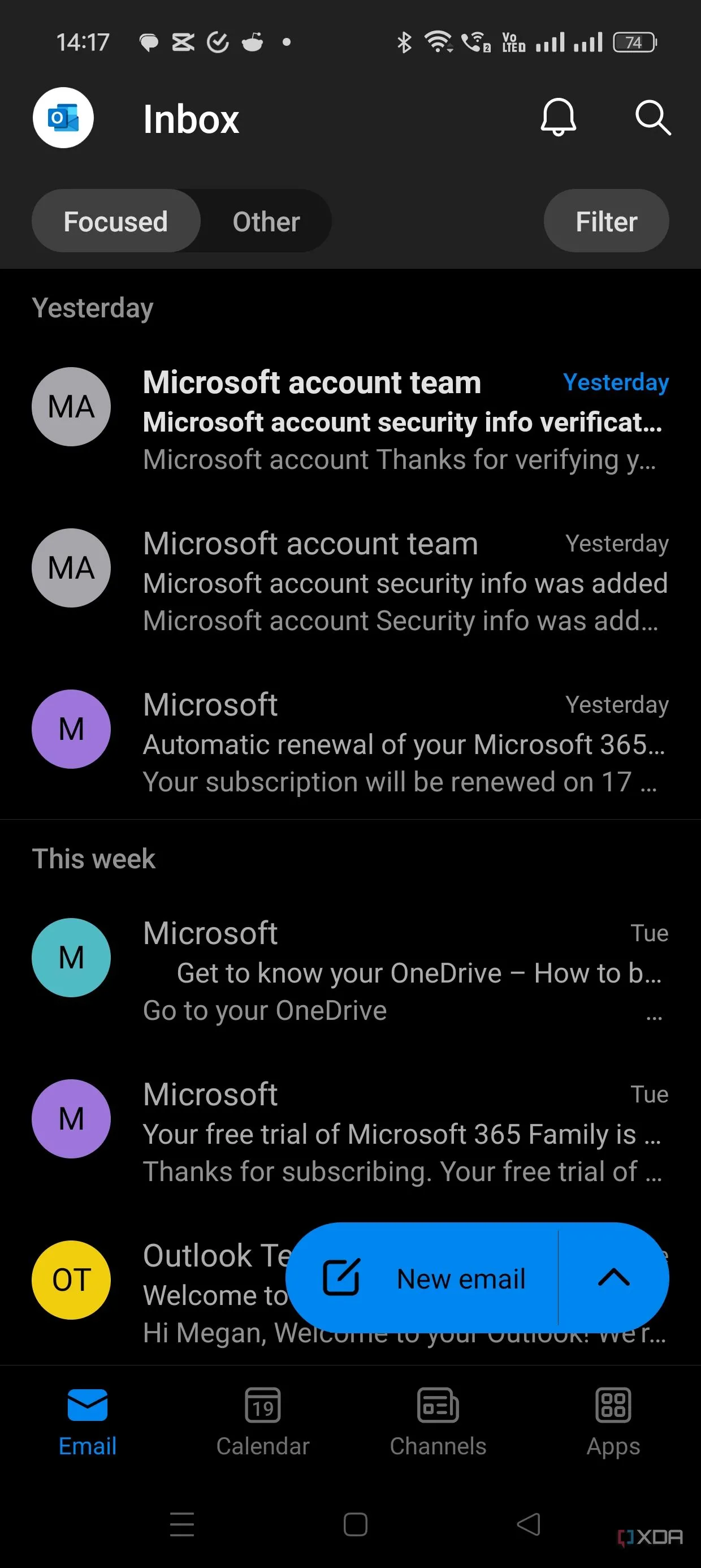 Giao diện hộp thư đến của ứng dụng Outlook trên điện thoại
Giao diện hộp thư đến của ứng dụng Outlook trên điện thoại - Chọn biểu tượng bánh răng cưa ở phía dưới.
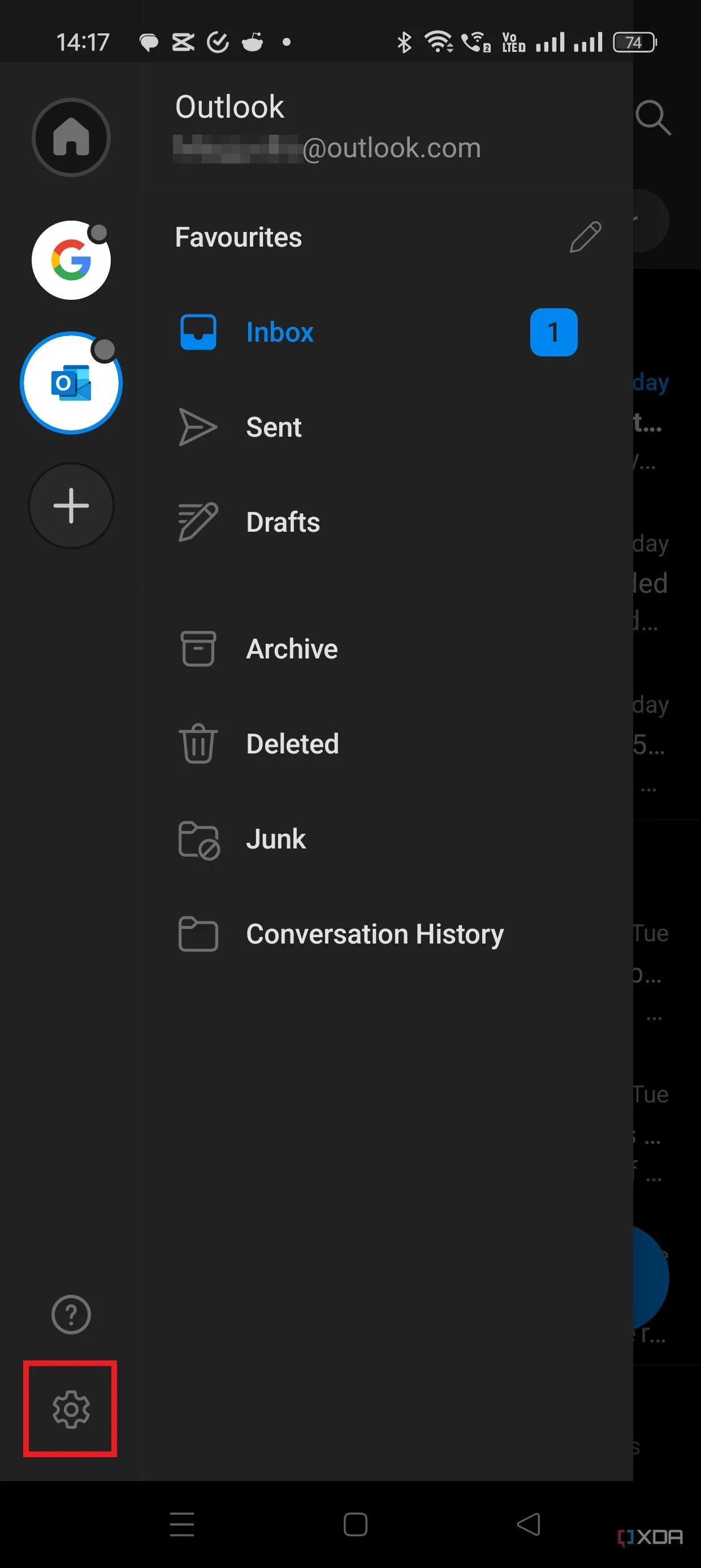 Menu bên trong ứng dụng Outlook trên điện thoại, có biểu tượng cài đặt
Menu bên trong ứng dụng Outlook trên điện thoại, có biểu tượng cài đặt - Cuộn xuống mục Chung và chạm vào Tài khoản.
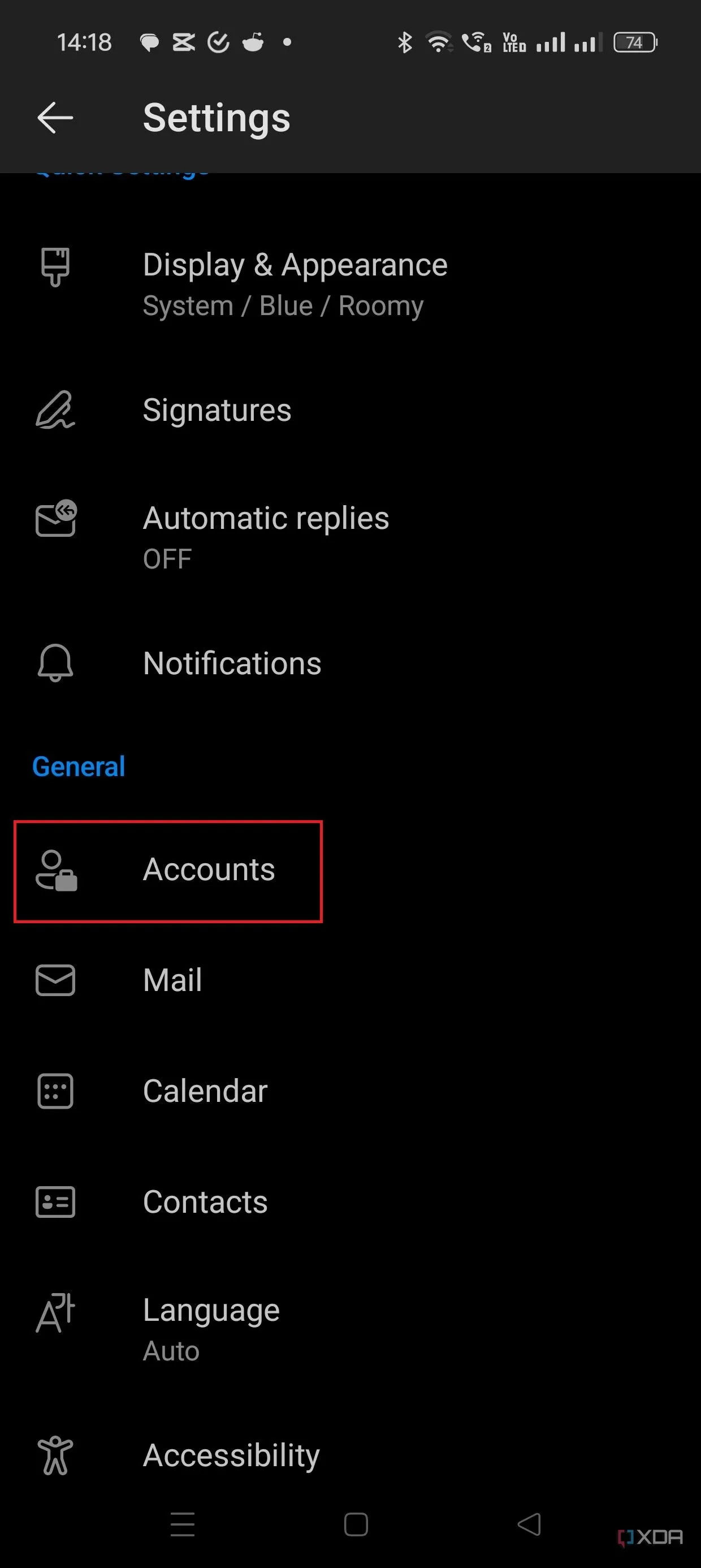 Menu cài đặt trong ứng dụng Outlook di động với tùy chọn Tài khoản được đánh dấu
Menu cài đặt trong ứng dụng Outlook di động với tùy chọn Tài khoản được đánh dấu - Chọn tài khoản bạn muốn gỡ bỏ.
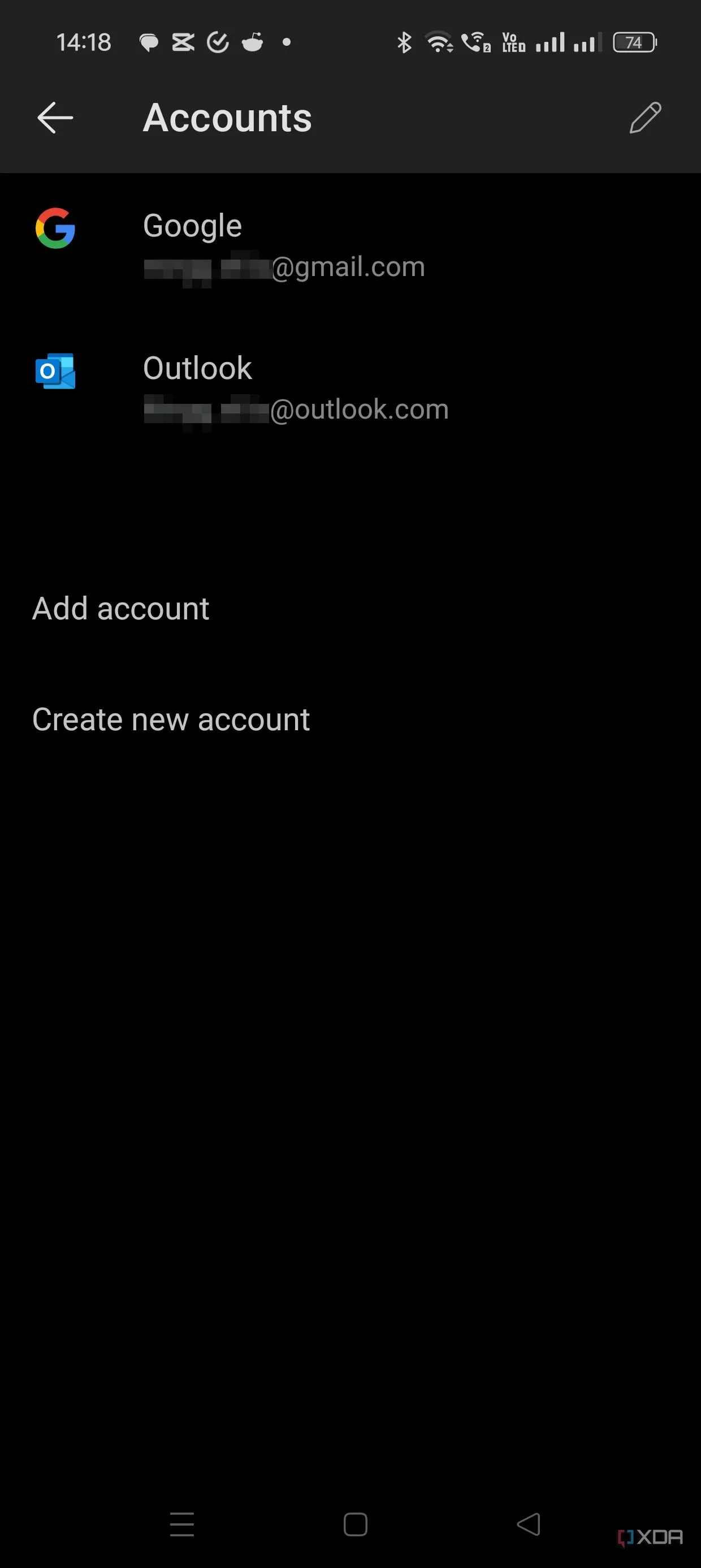 Danh sách các tài khoản email đã liên kết trong ứng dụng Outlook trên điện thoại
Danh sách các tài khoản email đã liên kết trong ứng dụng Outlook trên điện thoại - Cuộn xuống Gỡ tài khoản.
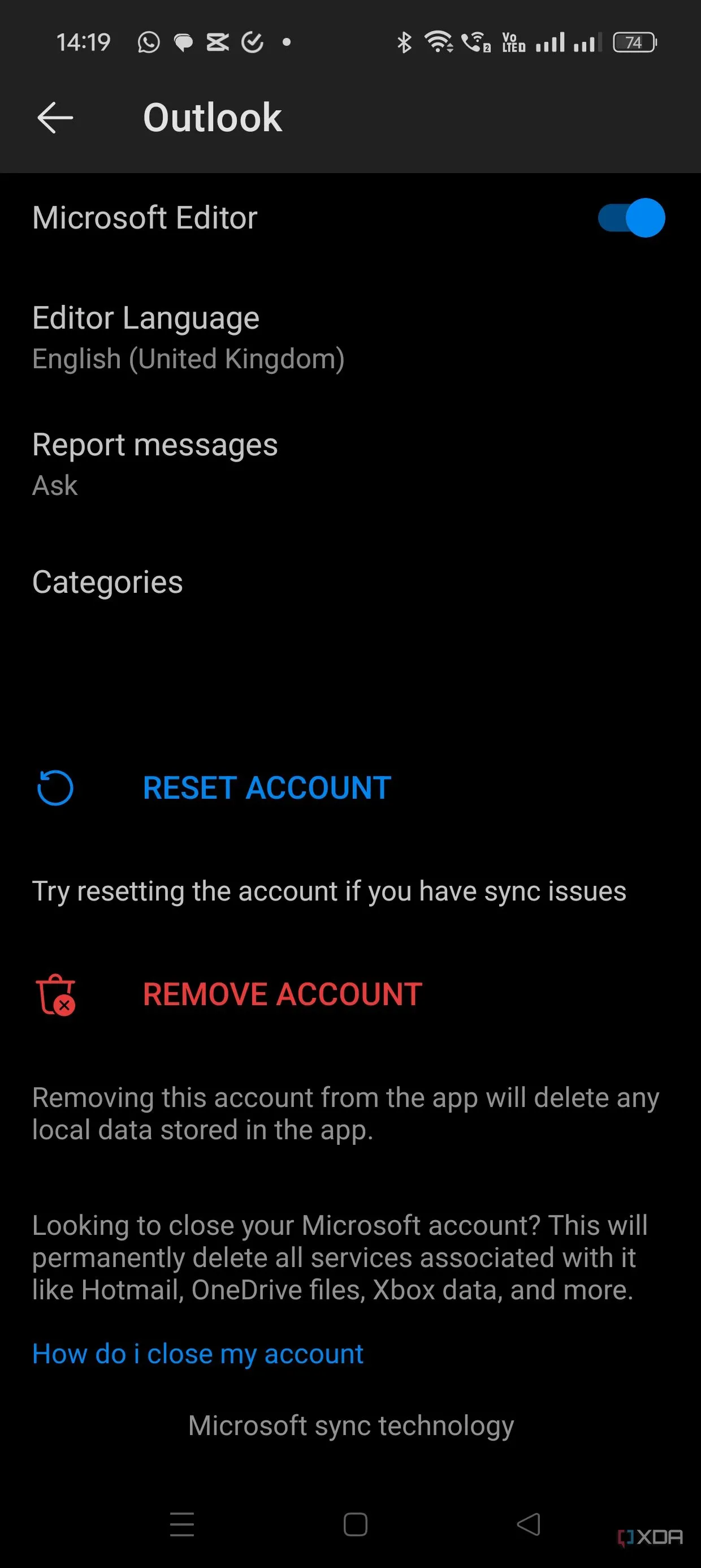 Tùy chọn gỡ bỏ tài khoản trong ứng dụng Outlook trên điện thoại
Tùy chọn gỡ bỏ tài khoản trong ứng dụng Outlook trên điện thoại - Trong menu bật lên, chạm vào Gỡ.
Lưu ý rằng việc gỡ bỏ một tài khoản khỏi ứng dụng chỉ đơn thuần đăng xuất bạn khỏi ứng dụng đó, chứ không xóa tài khoản người dùng Windows 11 của bạn. Để xóa tài khoản người dùng Windows 11, bạn sẽ cần thực hiện một quy trình khác.
Kiểm Soát Các Tài Khoản Outlook Của Bạn
Thực tế là việc đăng xuất khỏi Outlook không hề đơn giản như lẽ ra phải có, trừ khi bạn đang sử dụng phiên bản web. Tuy nhiên, một khi bạn đã nắm rõ quy trình, bạn có thể dễ dàng thêm và gỡ bỏ các tài khoản mà không bị lạc trong vô số các menu trên ứng dụng.
Vì việc đăng xuất phức tạp hơn trên các ứng dụng, hãy sử dụng phiên bản web nếu bạn chỉ muốn nhanh chóng đăng nhập và đăng xuất khỏi tài khoản Outlook chính của mình khi sử dụng một thiết bị tạm thời để kiểm tra email. Dành ứng dụng cho các thiết bị chính của bạn để bạn không phải thường xuyên thêm và gỡ bỏ tài khoản, vì việc này đòi hỏi bạn phải trải qua quá trình thiết lập lại. Hãy chia sẻ ý kiến của bạn về các mẹo này ở phần bình luận hoặc xem thêm các bài đánh giá công nghệ khác của chúng tôi!